Création de projets
Sur une base de plan de projet qui spécifie les phases du projet et leurs conditions de réalisation temporelles, on peut alors débuter la création du projet et de ses différentes phases :
• Sélectionner dans le menu supérieur du dossier où l’on souhaite créer le projet.
• Le formulaire « Ajouter un projet » a trois sections. Dans la section « Général », saisir le nom, la description ainsi que les dates de début et d’achèvement du projet. On peut aussi donner des mots clés caractérisant le projet. A part le nom du projet, toutes les autres spécifications sont facultatives. Si vous n’entrez pas les conditions temporelles, il ne vous sera pas fourni un support de contrôle de la progression du travail.
• Dans la section « Phases », cliquer sur le bouton [Ajouter une phase] afin de créer une phase du projet avec également le nom, les balises, la description, les dates de début et d’achèvement de la phase. Toutes ces spécifications, excepté le nom, sont également optionnelles. Par contre, l’absence de conditions temporelles signifie également que la progression du travail ne peut être contrôlée.
Il vous est possible d’ajouter des phases au projet en cliquant de nouveau sur [Ajouter une phase]. Par ailleurs, vous pouvez toujours après la création du projet ajouter, modifier ou supprimer des phases.
• Dans la section « Attributs », vous pouvez entrer une catégorie et une priorité pour le projet. Vous pouvez également définir vos propres attributs dans cette section. Les balises, les attributs définis par l’utilisateur et autres métadonnées peuvent être utilisés pour rechercher le projet dans BSCW.
• Appuyer enfin sur [OK] pour créer le projet.
Après avoir créé le projet et ses phases, vous pouvez à présent ajouter les membres de l’équipe du projet. Vous invitez toute personne impliquée dans le projet en tant que Membre en utilisant dans le menu supérieur du projet. Par la suite, tous les membres de l’équipe projet peuvent accéder aux documents du projet et créer, réaliser et coordonner des tâches. Il ne vous est pas possible d’inviter d’autres membres aux phases du projet, autrement dit, les membres des phases du projet constituent exactement les membres de projet.
À titre d’exemple, la Figure 29 montre le développement du projet « Remplacement du système comptable de la commission » pour une compagnie d’assurance. Le projet est divisé en sept phases. Quelques-unes des phases du projet se suivent strictement dans le temps, d’autres se chevauchent.
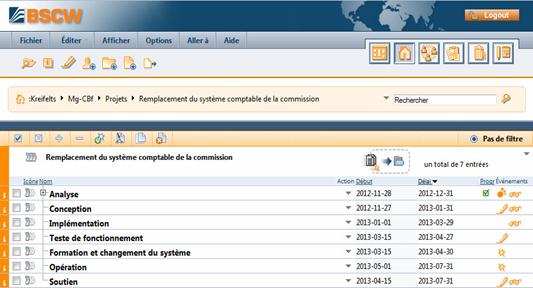
Figure 29 : Projet avec sept phases
Afin d’avoir les propriétés des phases et des projets également listées dans les listes des dossiers, sélectionner dans le menu supérieur et choisir dans la section « Colonnes » les colonnes « Début », « Date limite » et « Progression » pour l’affichage. La date limite d’une phase ou d’un projet correspond à la date d’achèvement prévue.